win10添加或删除程序的方法 win10怎么卸载和添加应用
更新时间:2023-04-28 15:18:17作者:zheng
我们可以在win10上自由添加或者删除各种软件,但是有些用户不知道该如何操作,今天小编就给大家带来win10添加或删除程序的方法,如果你刚好遇到这个问题,跟着小编一起来操作吧。
具体方法:
1.键盘同时按下“WIN+I”打开“Windwos 设置”,打开后选择点击“系统”
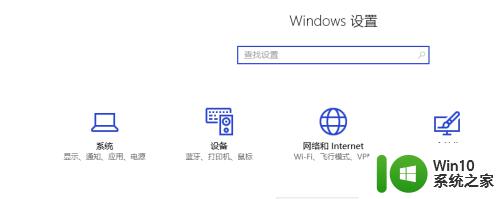
2.进入“系统”后,我们点击左侧的“应用与功能”打开程序列表
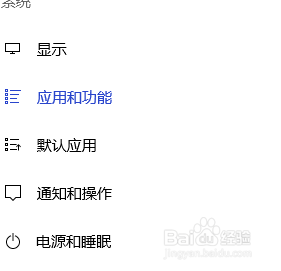
3.右侧列表打开后,找到自己想要删除的程序单击,然后选择“卸载”
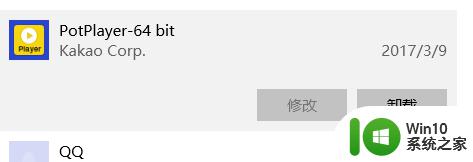
4.还可以对着电脑单击鼠标右键直接选择“程序与功能”直接进入“卸载和更改程序”
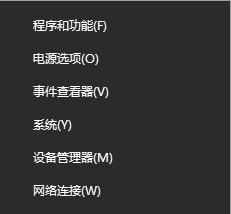
5.进入“卸载和更改程序”后,找到想要卸载的软件单击选择。然后再单击下选择卸载(如果确定卸载可以直接双击)稍微等待后会出现卸载选项,单击卸载即可完成删除
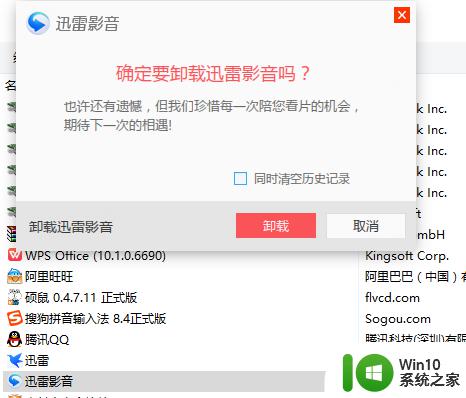
以上就是win10添加或删除程序的方法的全部内容,有出现这种现象的小伙伴不妨根据小编的方法来解决吧,希望能够对大家有所帮助。
win10添加或删除程序的方法 win10怎么卸载和添加应用相关教程
- win10磁贴如何调整大小和位置 如何在win10磁贴中添加或删除应用程序
- win10开始菜单如何添加应用程序图标 win10如何在开始菜单上添加应用程序快捷方式
- win10任务添加应用的方法 win10任务栏如何固定应用程序
- 高手教你win10添加和删除输入法 怎么给win10添加和删除输入法
- win10删除自带应用的方法 Win10如何通过PowerShell命令卸载系统预装应用程序
- win10 defender如何添加信任程序 win10添加defender信任程序的设置步骤
- win10开机启动项设置方法 如何添加或删除win10电脑的启动项
- win10删除软件请等待当前程序完成卸载或更新是什么意思 Win10删除软件遇到“请等待当前程序完成卸载或更新”的解决方法
- 把程序快捷方式添加到win10开始菜单的方法 win10开始菜单添加程序快捷方式的步骤
- 教你win10删除蓝牙设备后无法重新添加的处理步骤 win10删除蓝牙设备后无法重新添加怎么办
- win10禁止添加新用户的方法 win10怎么禁止添加新用户
- 设置win10右键菜单栏应用的步骤 win10右键菜单栏应用如何添加和删除
- 蜘蛛侠:暗影之网win10无法运行解决方法 蜘蛛侠暗影之网win10闪退解决方法
- win10玩只狼:影逝二度游戏卡顿什么原因 win10玩只狼:影逝二度游戏卡顿的处理方法 win10只狼影逝二度游戏卡顿解决方法
- 《极品飞车13:变速》win10无法启动解决方法 极品飞车13变速win10闪退解决方法
- win10桌面图标设置没有权限访问如何处理 Win10桌面图标权限访问被拒绝怎么办
win10系统教程推荐
- 1 蜘蛛侠:暗影之网win10无法运行解决方法 蜘蛛侠暗影之网win10闪退解决方法
- 2 win10桌面图标设置没有权限访问如何处理 Win10桌面图标权限访问被拒绝怎么办
- 3 win10关闭个人信息收集的最佳方法 如何在win10中关闭个人信息收集
- 4 英雄联盟win10无法初始化图像设备怎么办 英雄联盟win10启动黑屏怎么解决
- 5 win10需要来自system权限才能删除解决方法 Win10删除文件需要管理员权限解决方法
- 6 win10电脑查看激活密码的快捷方法 win10电脑激活密码查看方法
- 7 win10平板模式怎么切换电脑模式快捷键 win10平板模式如何切换至电脑模式
- 8 win10 usb无法识别鼠标无法操作如何修复 Win10 USB接口无法识别鼠标怎么办
- 9 笔记本电脑win10更新后开机黑屏很久才有画面如何修复 win10更新后笔记本电脑开机黑屏怎么办
- 10 电脑w10设备管理器里没有蓝牙怎么办 电脑w10蓝牙设备管理器找不到
win10系统推荐
- 1 萝卜家园ghost win10 32位安装稳定版下载v2023.12
- 2 电脑公司ghost win10 64位专业免激活版v2023.12
- 3 番茄家园ghost win10 32位旗舰破解版v2023.12
- 4 索尼笔记本ghost win10 64位原版正式版v2023.12
- 5 系统之家ghost win10 64位u盘家庭版v2023.12
- 6 电脑公司ghost win10 64位官方破解版v2023.12
- 7 系统之家windows10 64位原版安装版v2023.12
- 8 深度技术ghost win10 64位极速稳定版v2023.12
- 9 雨林木风ghost win10 64位专业旗舰版v2023.12
- 10 电脑公司ghost win10 32位正式装机版v2023.12